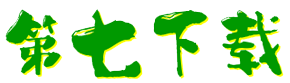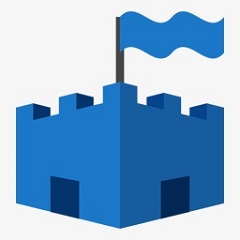-

-
超级录屏
22.52MB / 录音录像
- 立即下载
- 1
- 2
- 3
超级录屏官方版是一款操作简单,功能强大并且完全免费的屏幕录制软件。它支持全屏、窗口、区域三种方式录制,在录制的同时可以将摄像头录制到画面中。
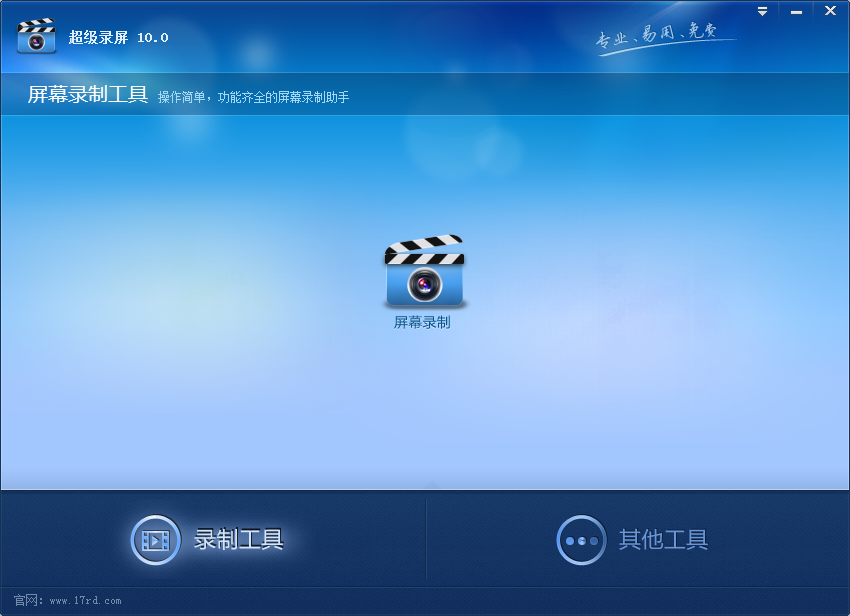
超级录屏软件功能
1、屏幕录制:录制屏幕,在录制的同时可以将摄像头一起录制下来。
2、编辑与转换:支持对视频文件的截取、分割、合并、添加配音和字幕等功能
超级录屏安装步骤
1、在第七下载下载超级录屏官方版的压缩包,解压后,双击exe文件,进入安装界面,点击下一步
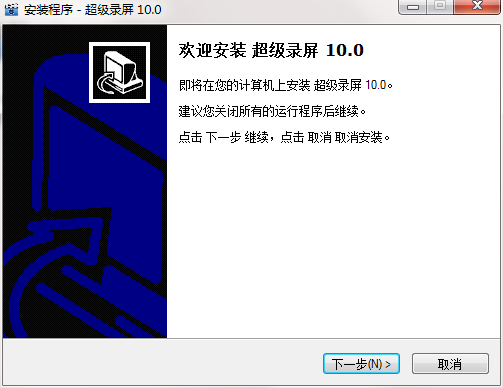
2、设置软件安装位置,点击浏览可以自由设置,建议大家选择安装在D盘,然后点击下一步
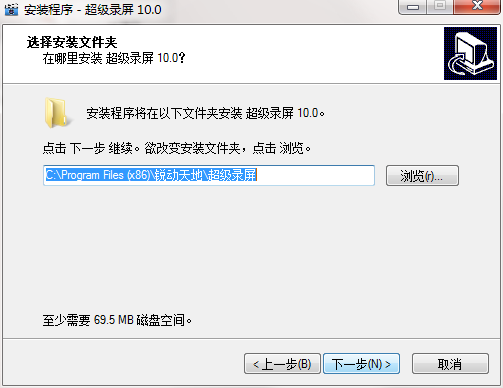
3、选择开始菜单文件夹,默认即可,点击下一步
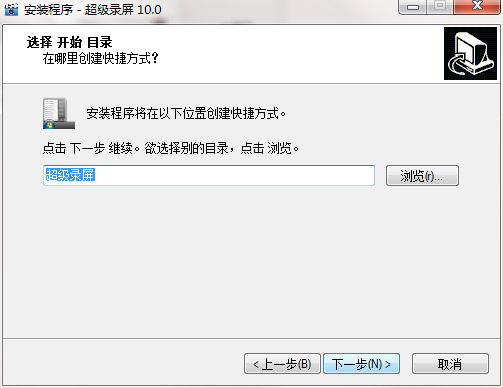
4、选择额外任务,默认即可,点击下一步
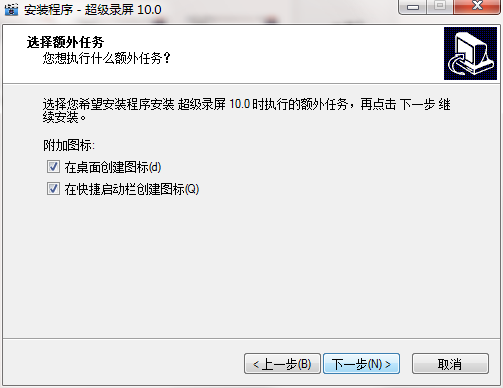
5、软件安装准备完毕,点击安装
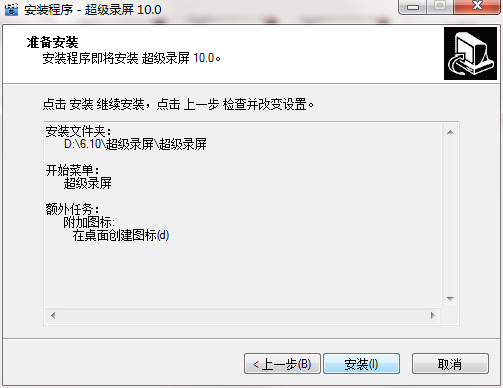
6、超级录屏官方版正在安装,我们耐心等待
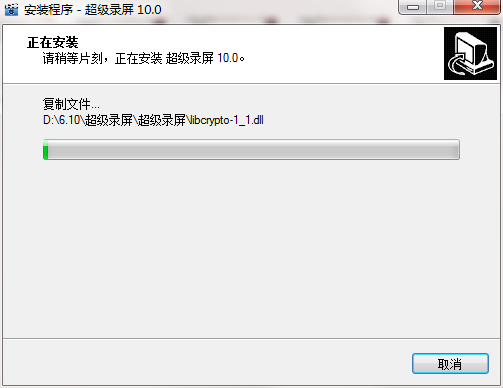
7、软件安装成功,点击完成即可
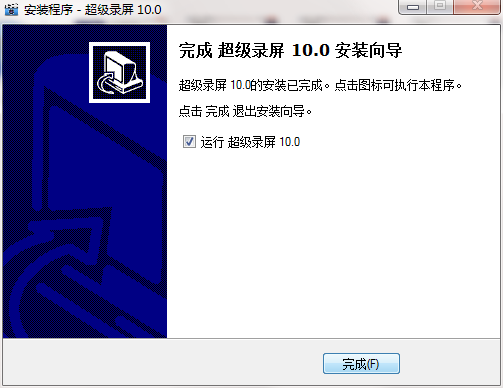
超级录屏使用方法
1.打开软件,点击屏幕录制
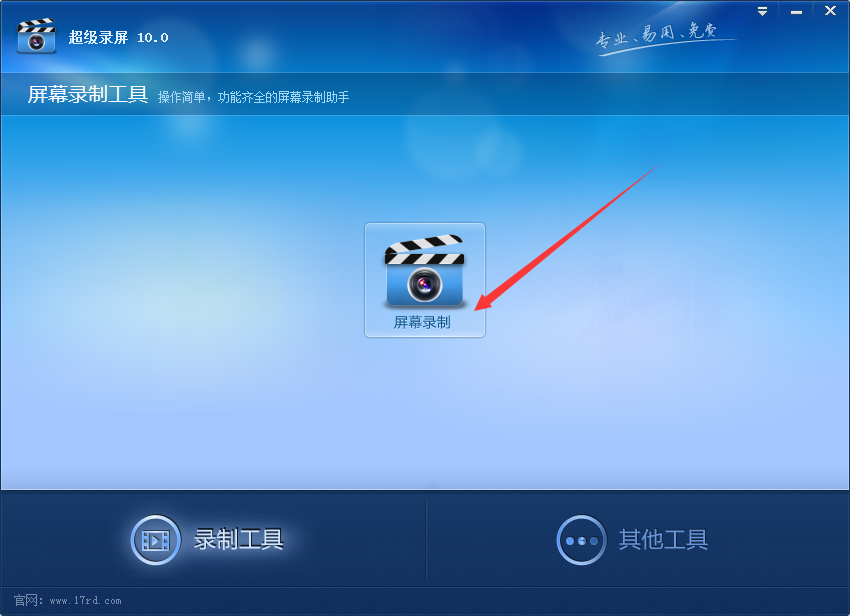
2.设置录制视频参数
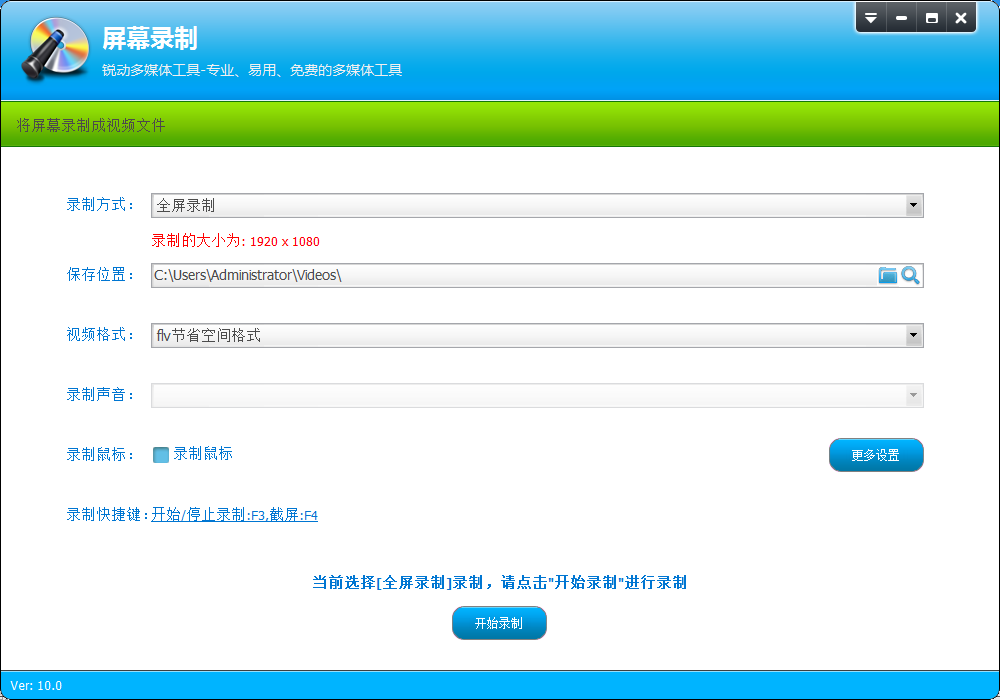
3.点击开始录制,倒计时结束后正式录制
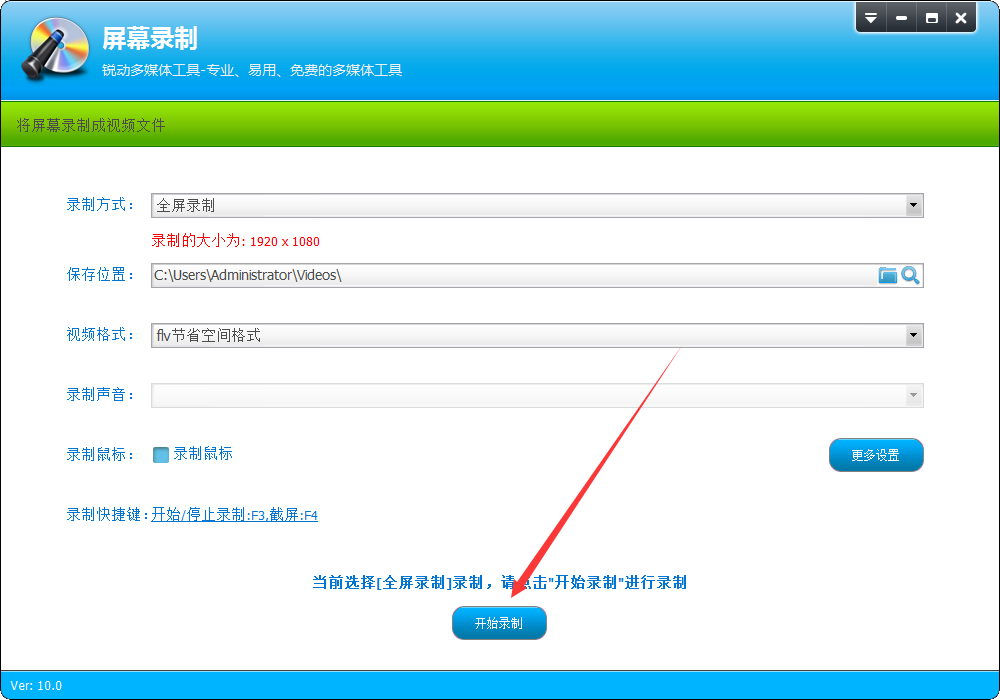

4.录制结束后,点击结束录制并保存视频即可
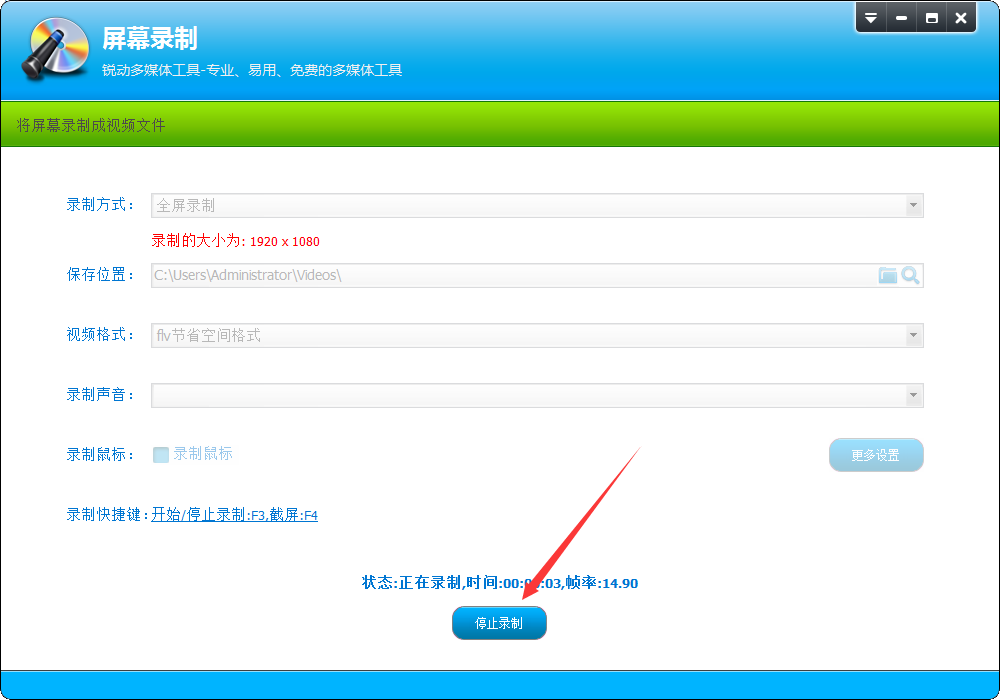
超级录屏常见问题
超级录屏官方版闪退怎么办?
超级录屏官方版出现闪退异常情况请检查以下几项:
1、当前设备上是否运行太多软件而导致的设备卡顿,关闭多余软件。
2、超级录屏存在缓存超额,请选择设置——查找中的应用程序管理器——全部——查找该软件——存储,然后选择清楚不需要的数据。(清理数据前,请确认确实不需要这些数据信息,因为一旦进行删除将不可找回)
3、超级录屏版本较低导致有些bug没被修复,建议更新至最新版。
超级录屏官方版没有声音怎么解决?
1、首先确认当前录制设备的硬件设备是否存存在——麦克风。
根据步骤依次选择打开:启动运行(win+R)——输入compmgmt.msc后回车——找到计算机管理——设备管理器——音频输入和输出,找到该处后检查是否有图中所示选项。有表明硬件设备——麦克风没有问题,如果没有表示当前设备不具备录制功能。
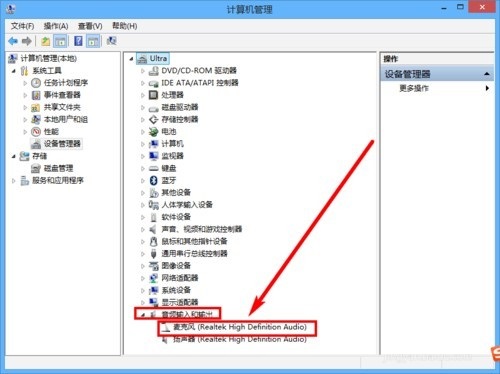
2、检测你的麦克风是否存在录音异常
根据操作依次打开:启动运行(win+R)——输入soundrecorder后回车(这是将本机的录音机打开方法),打开后在下图中选择开始录制并开始发音测试。如果有绿色形状出现表明正常,否则请选择修复后继续使用。(不能使用的原因是因为缺失驱动程序或是驱动程序异常导致,选择修复即可)

3、检查相关驱动程序是否正常
超级录屏更新日志
1.更新视频生成内核,大幅度降低CPU占用率
2.增加视频编码选项
小编推荐:超级录屏官方版支持对视频文件的截取、分割、合并、添加配音和字幕等功能。第七下载还提供dhf录屏软件等供您下载使用。